Como configurar o NetsCaler Gateway Ativou o suporte de proxy do PCOIP para VMware
Resumo:
Neste artigo, discutiremos como configurar o NetsCaler Gateway para ativar o suporte de proxy do PCOIP para o VMware. Abordaremos os pré -requisitos, criando perfis de PCoip e políticas/perfis de sessão.
Pré -requisitos:
– Versão NetsCaler: NetsCaler 12.0 ou mais recente. Certifique -se de estar usando o Build 51 ou mais recente para NAT.
– Desativar o Horizon HTTP (s) Túnel seguro e o PCOIP Secure Gateway nos servidores de conexão Horizon que o NetsCaler fará as conexões de proxy para.
– Configure piscinas de mesa e fazendas RDS para usar o PCoip como o protocolo padrão.
– Verifique se TCP 4172, UDP 4172 e TCP 443 estão abertos de clientes da Horizon para o Citrix Gateway VIP.
– Verifique se TCP 4172 e UDP 4172 estão abertos do SNIP NetScaler para todos os agentes internos do horizonte.
Perfil PCOIP:
Para criar um perfil PCOIP:
- Navegue para “Citrix Gateway”> “Políticas”> “PCoip”.
- À direita, no painel “PCOIP e perfis e conexões”, crie um perfil vserver e um perfil de pcoip.
- Para o perfil do VServer, insira um nome e especifique o nome do domínio do Active Directory para um único sinal de conexão Horizon.
- Para o perfil do PCOIP, insira um nome e forneça o URL de conexão interno para os servidores internos da VMware Horizon View Connection.
Política/perfil da sessão:
Para criar ou editar uma política/perfil de sessão com proxy PCOIP ativado:
- Navegue até “Citrix Gateway”> “Políticas”> “Sessão”.
- À direita, selecione a guia “Perfis de sessão”.
- Crie ou edite um perfil de sessão do NetScaler Gateway.
- Certifique -se de.
- Defina “Ação de Autorização Padrão” como “Permitir” na guia “Segurança”.
- Na guia “PCOIP”, selecione o perfil PCOIP necessário.
- Clique em “Criar” ou “OK” para terminar de criar ou editar o perfil da sessão.
- Se você criou um novo perfil de sessão, crie uma política de sessão correspondente.
Questões:
- Q1: Qual é a versão necessária do NetsCaler para suporte a proxy PCOIP?
- A1: NetsCaler 12.0 ou mais recente é necessário para o suporte de proxy do PCOIP.
- Q2: O que deve ser desativado nos servidores de conexão Horizon?
- A2: O túnel seguro HTTP (s) do horizonte e o gateway Secure PCOIP devem ser desativados nos servidores de conexão Horizon.
- Q3: O que deve ser definido como o protocolo padrão para piscinas de mesa e fazendas RDS?
- A3: O PCOIP deve ser definido como o protocolo padrão para piscinas de mesa e fazendas RDS.
- Q4: Quais portas precisam ser abertas para comunicação?
- A4: O TCP 4172, UDP 4172 e TCP 443 precisam estar abertos dos clientes da Horizon para o Citrix Gateway VIP e o TCP 4172 e o UDP 4172 precisam estar abertos do SNIP do NetScaler para todos os agentes da Horizons Internos.
- Q5: Como você cria um perfil PCoIP?
- A5: Para criar um perfil de PCOIP, navegue até “Citrix Gateway”> “Policies”> “PCoip” e crie um perfil vserver e um perfil PCOIP.
- Q6: Como você cria uma política/perfil de sessão com proxy pcoip habilitado?
- A6: Para criar uma política de sessão/perfil com proxy PCOIP ativado, navegue até “Citrix Gateway”> “Policies”> “Session” e crie ou edite um perfil de sessão de gateway do NetScaler com o perfil PCOIP necessário selecionado.
Observe que o artigo está escrito com base na minha experiência pessoal e pode não cobrir todas as configurações ou cenários possíveis.
Como configurar o NetsCaler Gateway Ativou o suporte de proxy do PCOIP para VMware
Ligue o perfil PCOIP vserver criado e a política de sessão a um servidor virtual Citrix Gateway:
Proxy PCOIP – Gateway NetsCaler 12 / Citrix Gateway 12.1
NetsCaler Gateway 12.0 e Citrix Gateway 12.1 e mais recente suporte o protocolo PC-Over-IP (PCOIP), que é o protocolo de exibição remota para várias soluções VDI não-Citrix, incluindo o VMware Horizon. O PCOIP é análogo ao protocolo Citrix HDX/ICA e protocolo Microsoft RDP. PCOIP usa a porta UDP 4172.
- Atualmente, a explosão de vmware não é suportada
Quando o PCOIP é proxado através do Citrix Gateway, o Citrix Gateway pode substituir as soluções tradicionais de acesso remoto do PCOIP, como o Horizon Security Server ou o VMware Unified Access Gateway.
Pré -requisitos
- Versão NetScaler – NetsCaler 12.0 ou mais recente.
- Construa 51 e mais recente para NAT
- Certifique -se de que o horizonte HTTP (s) Túnel seguro e Gateway seguro do PCOIP não estão ativados nos servidores de conexão Horizon que o NetsCaler fará as conexões proxy.
- Configurar piscinas de mesa e fazendas RDS para usar Pcoip Como o protocolo padrão.
- TCP 4172, UDP 4172 e TCP 443 aberto de clientes da Horizon para o Citrix Gateway VIP.
- TCP 4172 e UDP 4172 abrem do SNIP NetScaler para todos os agentes internos de horizonte.
Perfil PCOIP
Para criar o perfil do PCOIP:
- Na GUI de gerenciamento do NetsCaler, navegue para Citrix Gateway >Políticas>Pcoip.
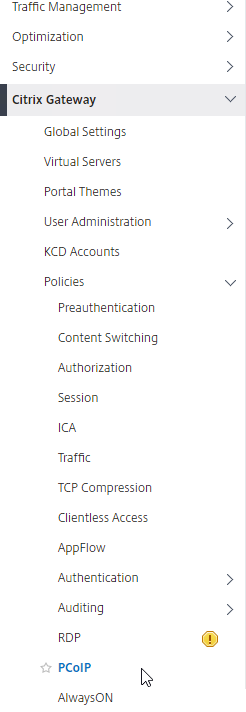
- À direita, no Perfis e conexões de PCOIP painel, você criará um perfil vserver e um perfil PCoIP.
- Para criar um perfil vserver, no Perfis vserver guia, clique Adicionar.
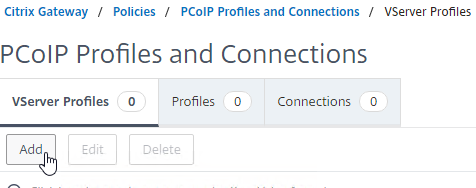
- Digite um nome para o perfil do vserver. O único objetivo do perfil do VServer é especificar o nome do domínio do Active Directory, então nomeie -o de acordo.
- Digite um nome de domínio do Active Directory que será usado para o Single Sign-On no Horizon Connection Server e depois clique Criar.
- Nota: Apenas um único domínio do Active Directory é suportado por NetScaler Gateway Virtual Server. Além disso, o nome de domínio especificado aqui é exibido no cliente Horizon.
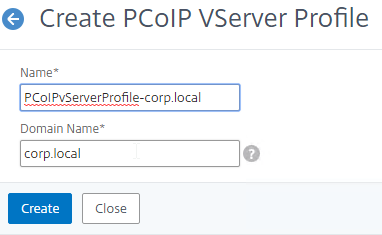
- Para criar um perfil PCoIP, no Perfis guia, clique Adicionar.
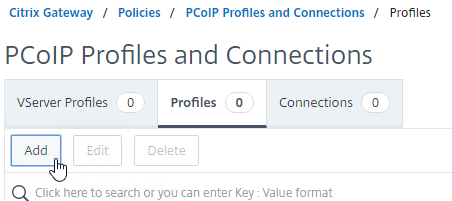
- Digite um nome para o perfil PCOIP. O perfil do PCOIP especifica o nome do DNS interno para o Horizon, então nomeie -o de acordo.
- Digite o URL de conexão interno para o Horizon VMware interno, servidores de conexão e clique em Criar. Snip NetsCaler precisa ser capaz de se conectar a este URL.
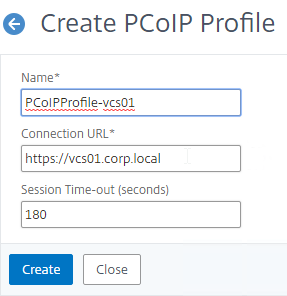
Política/perfil de sessão
Para criar ou editar uma política/perfil de sessão que tenha o Proxy PCOIP ativado:
- Navegar para Citrix Gateway >Políticas>Sessão.
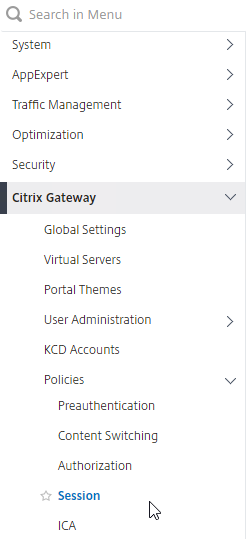
- À direita, selecione o SessãoPerfis aba.
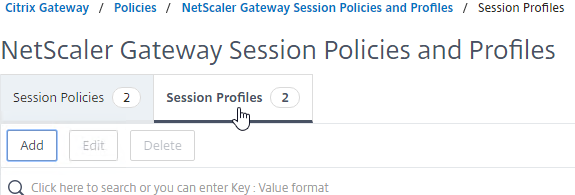
- No Políticas e perfis de sessão de gateway do NetsCaler página, criar ou editar um perfil de sessão de gateway NetsCaler.
- Para criar um perfil de sessão do NetsCaler Gateway, clique Adicionar, e fornecer um nome.
- Para editar um perfil de sessão do NetScaler Gateway, selecione o perfil e clique Editar.
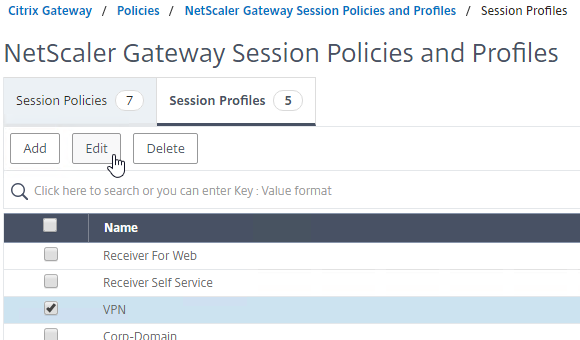
- No Experiência do cliente guia, verifique se o Acesso sem cliente O valor está definido como Sobre.
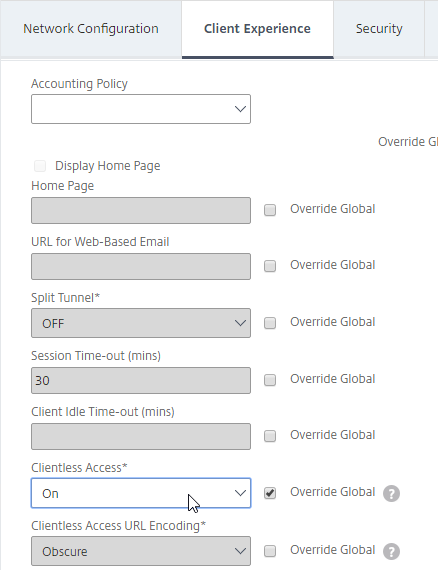
- No Segurança guia, verifique se o Ação de autorização padrão O valor está definido como PERMITIR.
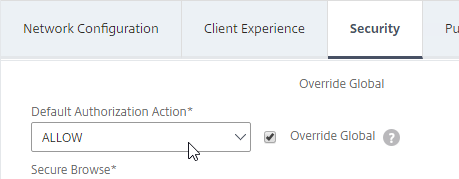
- No Pcoip guia, selecione o perfil PCOIP necessário. NOTA: Você também pode criar ou editar perfis de PCOIP a partir desta guia.
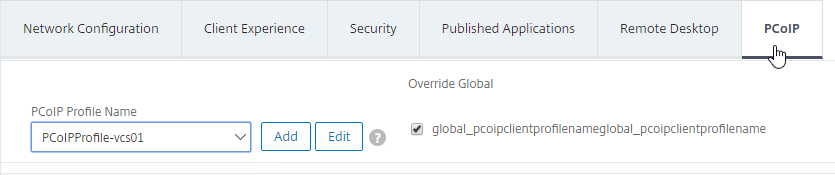
- Clique Criar ou OK Para terminar de criar ou editar o perfil da sessão.
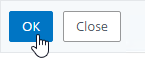
- Se você criou um novo perfil de sessão, também deve criar uma política de sessão correspondente.
- Navegar para Configuração >Citrix Gateway >Políticas >Sessão.
- À direita, selecione o Políticas de sessão aba.
- Clique Adicionar.
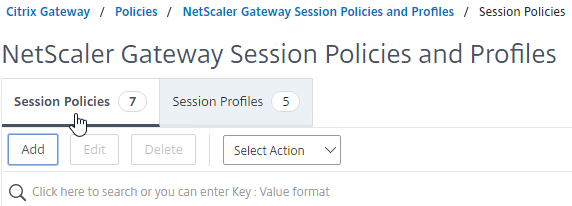
- Forneça um nome para a política de sessão e selecione o nome do perfil de sessão necessário do Perfil suspenso.
- Na área de expressão, digite verdadeiro (Sintaxe padrão ou política avançada) e depois clique Criar.
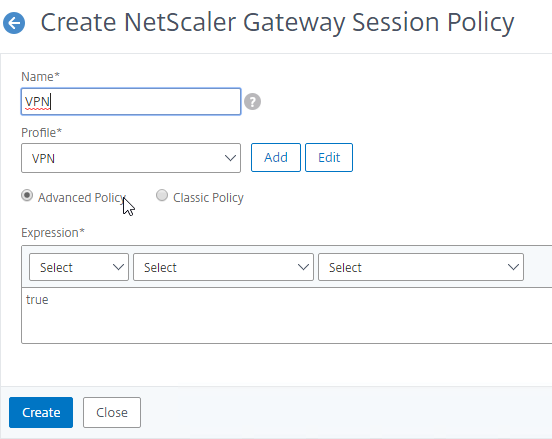
Gateway Virtual Server
Ligue o perfil PCOIP vserver criado e a política de sessão a um servidor virtual Citrix Gateway:
- Vá para Citrix Gateway> Servidores virtuais.
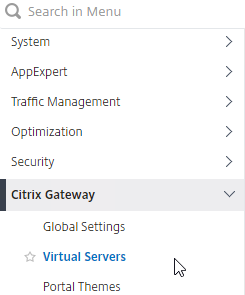
- À direita, também Adicionar um novo servidor virtual Citrix Gateway, ou Editar um servidor virtual citrix gateway existente.
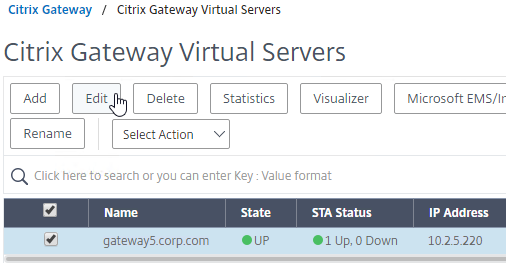
- Se você estiver editando um servidor virtual Citrix Gateway existente, no Configurações básicas Seção, clique no ícone de lápis.

- Para adicionar e editar, no Configurações básicas Seção, clique em Mais.
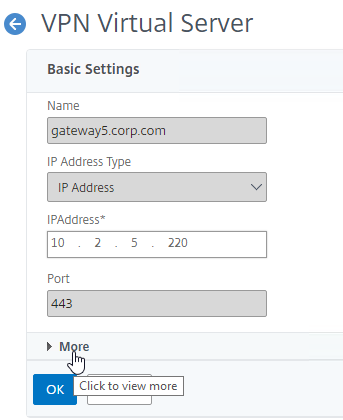
- Use o Perfil PCOIP vServer suspenso para selecionar o perfil PCOIP vServer necessário.
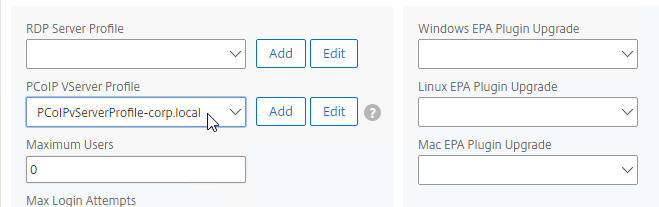
- Role para baixo e verifique se a ACA está sem controle. Então clique OK para fechar o Configurações básicas seção.
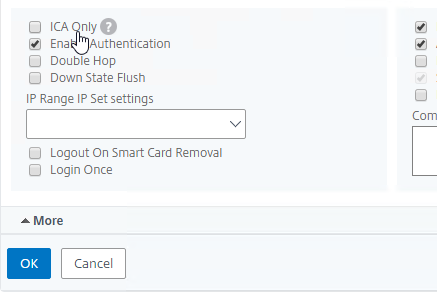
- Se você estiver criando um novo servidor virtual Citrix Gateway, vincule um certificado, e vincular um Política de autenticação LDAP.
- Em seguida, role para baixo até o Políticas seção e clique no ícone Plus.

- O Escolha o tipo Página padrão para Sessão e Solicitar. Clique Continuar.
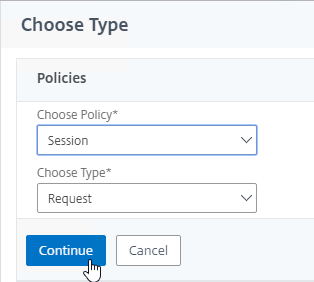
- No Vinculação de políticas Seção, clique em Clique para selecionar.
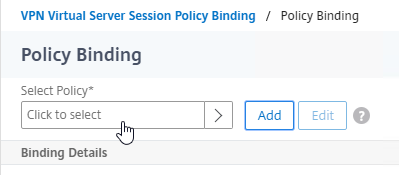
- Clique no botão de rádio ao lado da política de sessão necessária que tenha o perfil do PCOIP configurado e clique no azul Selecione botão na parte superior da janela.
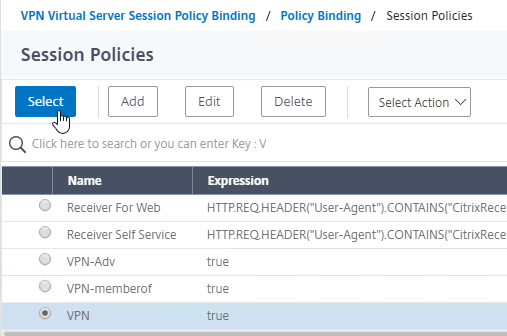
- De volta ao Vinculação de políticas página, clique Vincular.
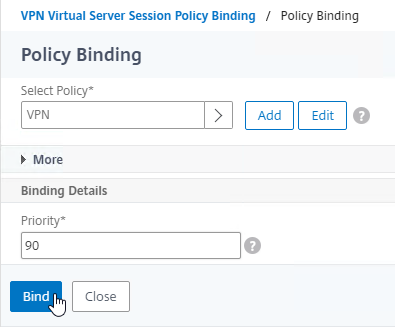
- Se você deseja usar um navegador da web para se conectar ao Horizon VMware, então à direita, sob Configurações avançadas, Adicione o Temas do portal seção. Se você está usando apenas o cliente Horizon para se conectar ao Citrix Gateway, então você não’preciso de executar esta etapa.
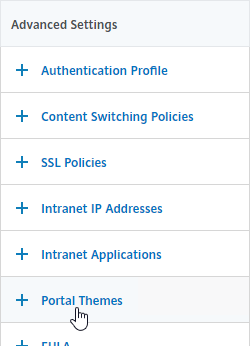
- Use o Tema do portal suspenso para selecionar Rfwebui, e clique OK.
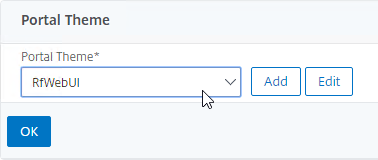
- Os ícones publicados da Horizon são adicionados ao portal rfwebui.
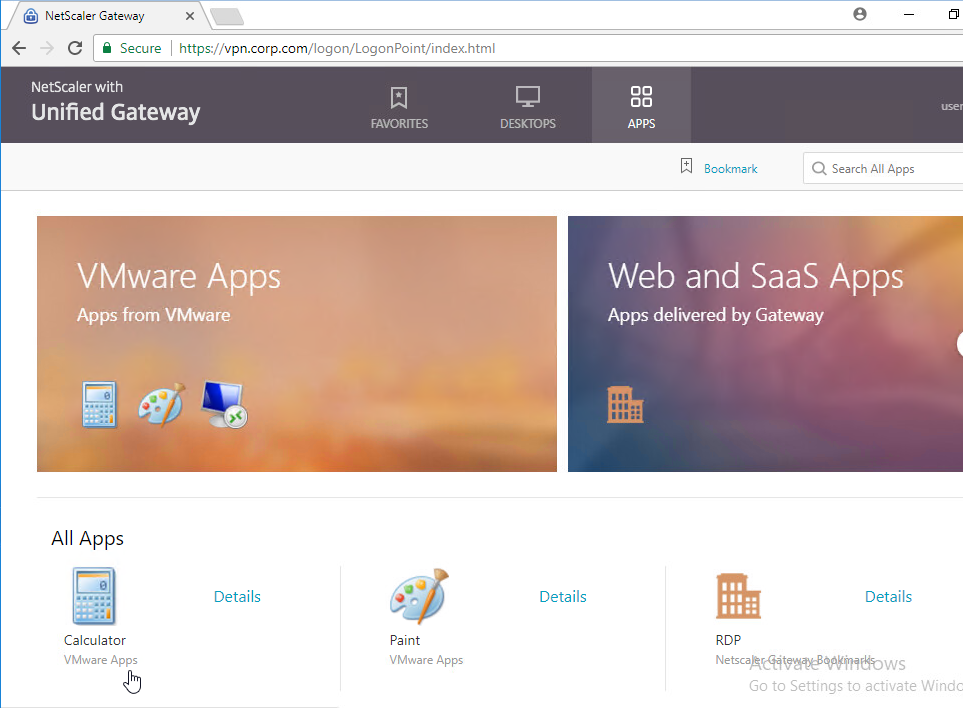
- Use o Tema do portal suspenso para selecionar Rfwebui, e clique OK.
- Para ativar o suporte ao NAT, SSH ao NetsCaler para acessar a CLI.
- Execute o comando Definir VPN vserver myvServername -vserverfqdn myfqdn. Isso faz. Infelizmente, essa configuração não está disponível na GUI NetScaler.
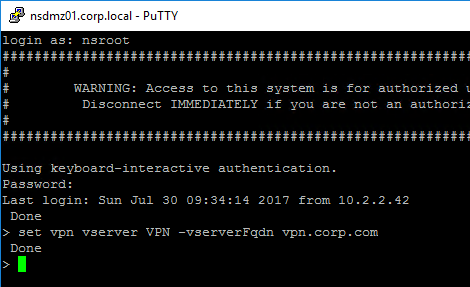
- Execute o comando Definir VPN vserver myvServername -vserverfqdn myfqdn. Isso faz. Infelizmente, essa configuração não está disponível na GUI NetScaler.
Configuração do horizonte
- No administrador da horizonte, vá para Visualize a configuração >Servidores. Edite o servidor de conexão Horizon que o Citrix Gateway se conecta.
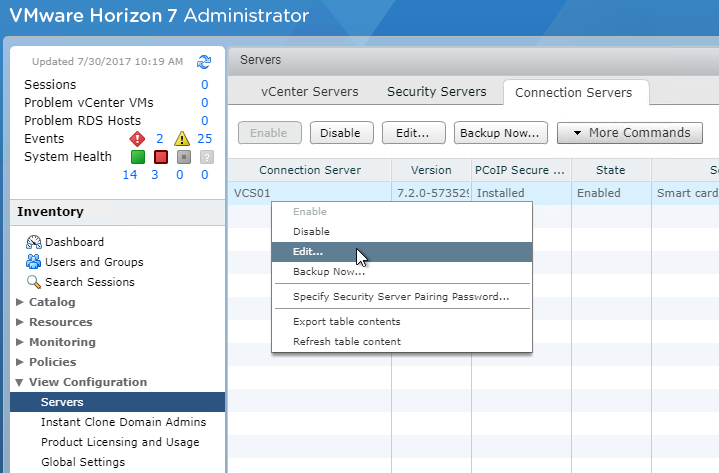
- No Em geral guia, desmarque Gateway seguro do PCOIP.
- No Citrix Gateway 12.1 Construir 49 e mais recente, para ativar o redirecionamento USB, habilite o túnel seguro HTTP (s) e entre no FQDN externo para o Citrix Gateway.
- Clique OK Quando terminar.
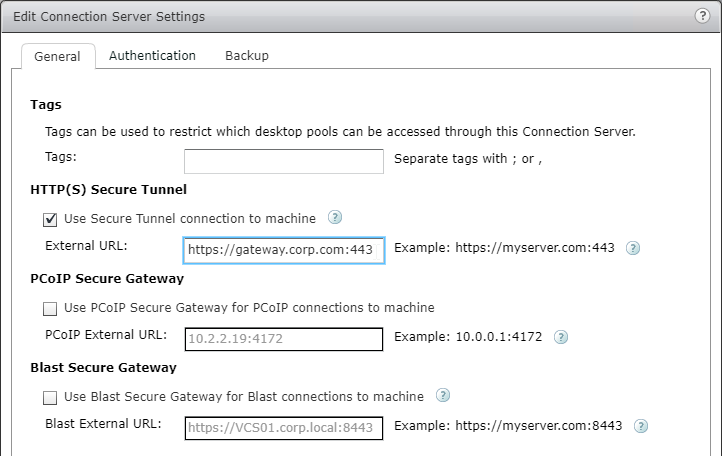
- No Recursos >Fazendas, Edite suas fazendas RDS.
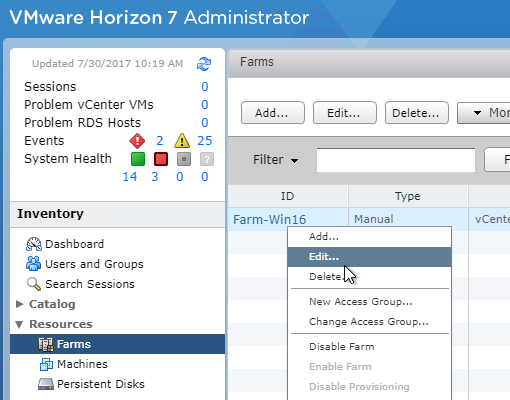
- Colocou o Protocolo de exibição padrão para Pcoip.
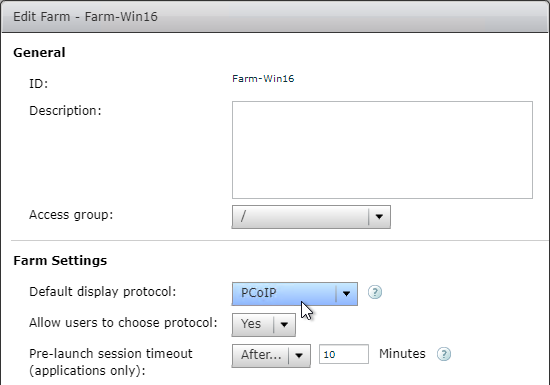
- Colocou o Protocolo de exibição padrão para Pcoip.
Atualize a expressão de comutação de conteúdo para gateway unificado
Se o seu servidor virtual Citrix Gateway estiver por trás de um gateway unificado (servidor virtual de comutação de conteúdo), você deverá atualizar a expressão de comutação de conteúdo para incluir os caminhos do PCOIP URL.
- Na GUI do NetsCaler, navegue para Configuração>Gerenciamento de tráfego> Comutação de conteúdo> Políticas.
- À direita, selecione a política unificada de comutação de conteúdo de gateway e clique Editar.
- Anexar a seguinte expressão sob o Expressão área e depois clique OK.
|| http.Req.url.caminho.Eq ("/Broker/XML") || http.Req.url.caminho.Eq ("/Broker/Recursos") || http.Req.url.caminho.eq ("/pcoip-client")Use Citrix Gateway PCOIP Proxy
- Para se conectar, você deve ter o cliente do Horizon View no dispositivo cliente. Depois de instalado, você pode usar o cliente Horizon View’s Interface do usuário para se conectar ao gateway Citrix, ou você pode usar a página do portal Citrix Gateway RFWebui para visualizar os ícones publicados no Horizon.
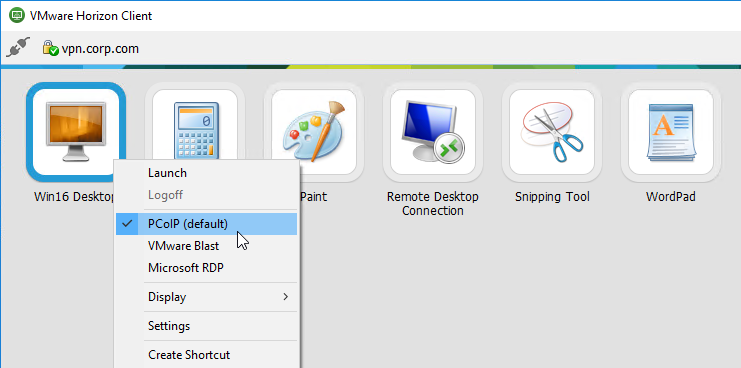
- Para visualizar as conexões pcoip ativo, no NetScaler, vá para Citrix Gateway> Políticas> PCOIP.
- À direita, mude para o Conexões aba. As sessões ativas são exibidas com os seguintes dados: Nome de usuário, Horizon View Client IP e Horizon View Agent Destination IP IP.
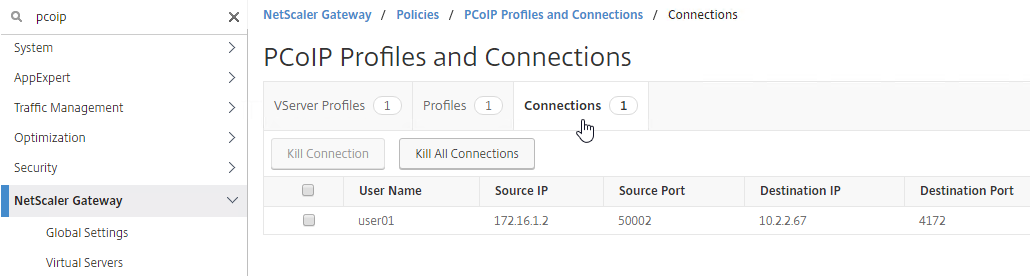
- Para encerrar uma conexão, clique com o botão direito do mouse na conexão e clique Mate a conexão. Ou clique Mate todas as connectções Para encerrar todas as conexões PCOIP.
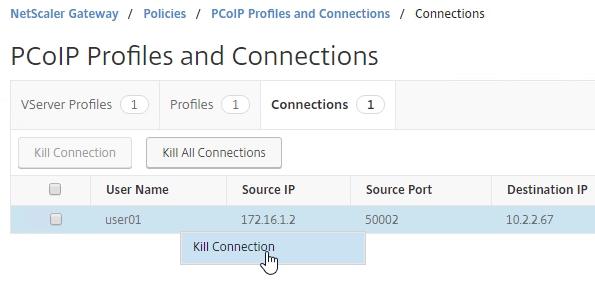
Comandos da CLI
Aqui estão os comandos da CLI para a configuração mostrada acima.
Adicionar SSL Certkey WildCardCorpcom -Cert WildCardCorpcom.pfx -key WildCardCorpcom.pfx -Inform pfx -passcrypt "abc" adicionar autenticação ldapaction ad01 -serverip 10.2.2.11 -Serverport 636 -lDapBase "DC = corp, dc = local" -lDapbinddn [email protected] -lDapBinddnPassword ABC -Encrypted -EncryptMethod Encmthd_3 -lDaploginName SamaccountName -GroupAttrName Memberf -Subattributename CN -Sectype SSL SSL Autenticação LDAppolicy Ad01 ns_TRue AddlocPoPLPN PCRS PCOPVER PCOPVER PCOPVER PCOPVER PCOPVER PCOPVER PCOPVER PCOPVER PCOPVER PCOPVER PCOPVER PCOPVER 01 -Conserverurl "https: // vcs01.corp.Local "Add vpn sessionAction vpn -DefaultAuthorizationAction ALMIT -ClientLemelessvpnmode no -pcoipprofilename vcs01 Adicione vpn sessionpolicy vpn true vpn add vpn vserver vpn ssl 10.3.3.13 443 -ROWNSTATEFLUSH DISABLE -LISTENPOLICY NONE -VSERVERFQDN VPN.corp.com -pcoipVserverProfileName corp bind vpn vserver VPN -portaltheme RfWebUI bind vpn vserver VPN -policy AD01 -priority 100 bind vpn vserver VPN -policy VPN -priority 100 -gotoPriorityExpression NEXT -type REQUEST -urlName RDP bind ssl vserver VPN -certkeyName WildcardCorpCom
Publicado em 22 de dezembro de 2018 Autor Carl Stalhood Categorias NetsCaler 12, NetsCaler Gateway 12
19 pensamentos sobre “Proxy PCOIP – Gateway NetsCaler 12 / Citrix Gateway 12.1”
Diskman HSU diz:
Oi Carl, Ao continuar a pergunta abaixo, descobrimos que pode existir uma incompatibilidade de criptografia SSL (método Digest) entre o NetScaler PCOIP Proxy e o Horizon CS. Ao rastrear os pacotes, o mais recente CS (2206/2209) requer SHA-512, enquanto o NetsCaler suporta apenas SHA-1 e SHA-256, existe qualquer solução capaz de aproveitar este gargalo? Obrigado!
Diskman HSU diz:
Olá Carl, não tenho idéia de por que meus aplicativos de horizonte não são lançados (o cliente Horizon mantinha como girando e acinzentado eventualmente) sempre que visitar o gateway Citrix acompanhado com a configuração do PCOIP como você faz, enquanto os aplicativos são capazes de ser iniciados se visitar o saldo de carga VSERVERIDADE com o HORIZON SERVIÇÃO. Você pode, por favor, aconselhar gentilmente? Obrigado!
Deusa Citrix diz:
Eu sei disso um artigo bastante antigo. Eu queria saber se alguém foi capaz de fazer a redefinição de senha para funcionar no cliente Horizon. Funciona na web, mas fica se conectando do cliente.
Larry diz:
Oi Carl, obrigado pela sua informação. Meu cliente configurou o Citrix Gateway com o VMware Horizon usando o PCOIP com sucesso. Mas eles devem autenticar duas vezes: o primeiro, SSL VPN Login e o segundo, entre no VMware Workspace. Usuários autenticados são do mesmo anúncio. Então, podemos configurar um sinal único em? Se possível, ajude onde configurar isso.
naz diz:
Eu configuro usando este artigo tudo de bom, mas após a autenticação quando abro por VDI usando a tela inteira do PCOIP fica preta sem gateway Citrix, para que esteja funcionando bem, para que possa haver problemas com a configuração do Citrix.
Tarun diz:
Oi carl, eu queria entender o fluxo de tráfego de lançamento de aplicativos i.,e após a enumeração do aplicativo. Você pode compartilhar a informação?
Cp diz:
Ótimo post, você viu algum problema com o Linux Thin Client O/S? Os dispositivos Windows funcionam bem, mas o Linux falha !
Dennis Lee diz:
Oi Carl, TI suporta o redirecionamento do drive do cliente via Citrix NetsCaler PCOIP Proxy?
Thomas diz:
Oi Carl, ótimo artigo – você já ouviu falar de todos os planos da Citrix para apoiar o proxy do protocolo de explosão em um futuro próximo?
Carl Stalhood diz:
EU’Dê -me surpreso se não fosse’t no roteiro, mas não faço ideia quando. Talvez sua equipe local de vendas da Citrix possa fornecer algumas orientações.
Xiaoping Chen diz:
Eu descobri que o NetsCaler não pode carregar o balanceamento em 2 servidores de conexão com um vserver, isn’t que?
Josh h diz:
Oi, Carl! Então eu’estou dando a isso outro giro usando uma instância virtual de Sandbox SDX em execução 12.0 51.24. EU’Seguiu as etapas, tanto no NS quanto em um servidor de teste de Horizon 7 com alguns pools de desktop e RDS. EU’Cheguei tudo, eu chego ao login do NSG, faça login ok e … estou olhando para uma página em branco. �� Top-left é o “Gateway unificado” logotipo (que é estranho, b/c i’estou usando nenhum CSW) e sob ele está “Selecione entre o seguinte:” com um pouco vazio vazio por baixo. EU’não tenho certeza do que eu’estou faltando! Aqui’é minha configuração:
#Creating the pcoip vserver perfil e perfil de cliente
Adicione VPN PCOIPVSERVERPROFILE GW_PCOIP_PROF_VSRVPROFIL.tld
Adicione VPN PCOIPPROFILE VPN_CLIENT_PROF_PCOIP_TEST -CONSERVERURL “https: // horizon7v1tst.domínio.tld” -sessionIdletimeout 121 #Criando o perfil e a política da sessão
Adicionar VPN sessionAction gw_session_prof_pcoiptesting -DefaultAuthorizationAction ALIM -CLIENTLIENTVPNMOD
Adicione VPN sessionpolicy gw_session_pol_pcoiptesting ns_true gw_session_prof_pcoiptesting #creating the NSG Virtual Server (apenas gw, sem csw/ug envolvido)
Adicione VPN vserver gw_vsrv_pcoipproxytesting ssl x x.X.X.X 443 -DowStateLush Disabled -ListenPolicy None -PCoipvServerProfilename GW_PCOIP_PROF_VSRVPROFILE
Definir SSL vServer GW_VSRV_PCOIPPROXYTESTING -ERSA Disabilited -SSL3 desativado -TLS1 Disableth -Disabled -TLS11 -HSTS -HSLIFICADO #Binding Stuffing para o NSG (excluindo as políticas de cache padrão para a abreviação)
Bind VPN vserver GW_VSRV_PCOIPPROXYTESTING -Policy Authe_Pol_Mgmtguiauth -Priority 100
Bind VPN VServer GW_VSRV_PCOIPPROXYTESTING -Policy GW_Session_Pol_PCoipsting -Priority 100
bind ssl vserver gw_vsrv_pcoipproxytesting -CertKeyName “Digicert Wildcard (2017)” O que estou perdendo? EU’m perplexo. :/ Insights são, como sempre, apreciados!Carl Stalhood diz:
Vestir’T ative HSTs em parâmetros SSL. Use a política de reescrita em vez disso.
Josh h diz:
* Bad Alemã sotaque* veeeeery interessante! Essa configuração de HSTS definitivamente se usa – acabei de confirmar em meus próprios testes. Esquisito. Boa chamada nisso! Assim que eu o desativei e me recusei, estava entrando automaticamente no portal e vendo coisas. Então, aqui estão algumas perguntas de acompanhamento sobre isso, agora que eu’Consegui entrar com sucesso nessa coisa:
1. EU’Percebi que em um NSG normal (sem UG), se eu tiver o PCOIP Config e Citrix Config no mesmo perfil de sessão, tenho que ativar as opções do cliente para clicar “Acesso sem cliente” e veja os dois conjuntos de recursos. Se eu não for’t e eu desabilito as escolhas do cliente, ele me registra diretamente no lado da loja sem mostrar nenhum dos recursos do Horizon View. É esperado, ou eu derpi algo? 2. EU’Percebi ao usar um UG para isso, eu não’T tem o problema das escolhas do cliente; No entanto, nenhum dos ícones da VMware mostram. Existem caixas para eles, mas eles’estou vazio por que quadrados com descrições. Eles se lançam muito bem – eu simplesmente não posso’ Descubra por que é a pré -visualização do ícone real Don’t exibição. Obrigado novamente por ser uma estrela de rock! ��Carl Stalhood diz:
O portal de acesso sem cliente é necessário para a exibição dos ícones Horizon PCoip. O portal da loja não se conecta ao horizonte e, portanto, pode’t show Ícones de horizonte.
Josh h diz:
Eu entendo, mas acho que a pergunta é se você pode definir ou não o comportamento pós-logon padrão para ir diretamente para o portal de acesso sem cliente. Desativar as opções do cliente o envia para o portal do receptor/loja, o que significa que você nunca vê nenhum dos outros recursos VMware/Web/SaaS. Minha resposta inicial a isso foi mudar de um NSG padrão para um UG, mas que’s Quando notei as fotos do ícone da VMware Don Don’t aparecendo – apenas quadrados brancos.
Carl Stalhood diz:
Verifique se o Proxy da ICA está definido e sem cliente está definido como ON.
Josh h diz:
EU’Estou muito feliz que isso agora é um recurso, e que você’eu cobriu aqui. EU’Ainda não consegui testar minha configuração porque (espero) de alguma configuração ausente no lado do corretor da conexão. EU’Eu vou olhar para isso em profundidade nesta semana, embora. EU’estou animado para ver este trabalho, considerando todos os problemas que’tive do produto IDM. Apresentando o Horizon View Resources através de algo que não o IDM tem sido um desejo do nosso quase desde que implementamos o Horizon View. lol
Como configurar o NetsCaler Gateway Ativou o suporte de proxy do PCOIP para VMware
Este artigo descreve como fornecer serviços de proxy para clientes VMware através do NetsCaler Gateway 12.0.
Fundo
Forneça serviços de proxy para clientes VMware via NetsCaler Gateway 12.0 é um novo recurso chamado PC-Over-IP (PCOIP). Esse novo recurso pode compensar a latência ou a largura de banda reduzida para garantir que os usuários permaneçam produtivos durante condições difíceis de rede. O NetsCaler suporta o protocolo PCOIP da solução VDI VMware View.
Instruções
Para configurar o gateway NetsCaler para apoiar o proxy do PCOIP para o VMware Horizon View:
1. Da GUI do NetsCaler, navegue para Configuração > Gateway NetScaler > Políticas > Pcoip.

2. No Perfis e conexões de PCOIP Página, crie um perfil vserver e um perfil PCOIP.
3. Para criar um perfil vserver, no Perfis vserver guia, clique Adicionar e fornecer Nome e Nome do domínio, e depois clique Criar.
Para criar um perfil PCoIP, no Perfis guia, clique Adicionar, Forneça um nome para o perfil do PCOIP e forneça o URL de conexão para o VMware Horizon View Connection Server.

4. Navegar para Configuração > Gateway NetScaler > Políticas > Sessão.

5. No Políticas e perfis de sessão de gateway do NetsCaler Página, Crie perfil de sessão do NetsCaler Gateway.
6. Para criar um perfil de sessão do NetsCaler Gateway, selecione Perfis de sessão guia, clique Adicionar, Forneça um nome e depois clique Criar.

7. No Experiência do cliente guia, verifique se o Acesso sem cliente O valor está definido como Sobre.

8. No Segurança guia, verifique se o Ação de autorização padrão O valor está definido como PERMITIR.

9. No Pcoip guia, selecione o perfil PCOIP necessário e clique em Criar.

10. Navegar para Configuração > Gateway NetScaler > Políticas > Sessão.

11. Selecione Perfis de sessão guia, clique Adicionar, Forneça um nome para criar Política de sessão de gateway do NetsCaler, Selecione o nome do perfil necessário do suspensão, no Expressão Tipo de área NS_TRUE, e depois clique Criar.

12. Finalmente, vincule o perfil PCOIP criado e a política de sessão a um VPN vserver.
a. Configuração > Gateway NetScaler > Servidores virtuais > Selecione VPN vServer> Editar.
b. Políticas > Mais símbolo (+)> Escolha a política ( Sessão)> Escolha o tipo ( Solicitar)> Continuar.

c. Ligações de políticas > Mais símbolo (+)> Selecione Política (> ícone)> Selecione sua política recém -criada.

d. Vincular a política.

e. Clique Feito > Salvar configuração (ícone do disquete).


